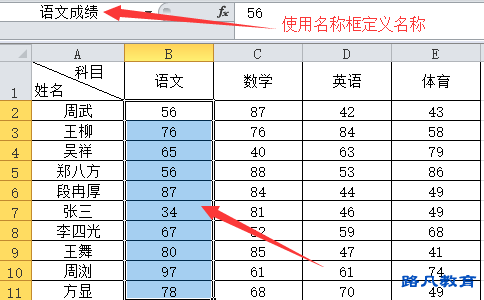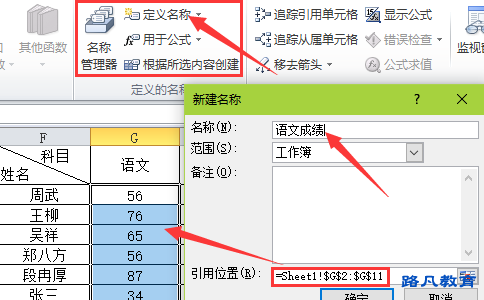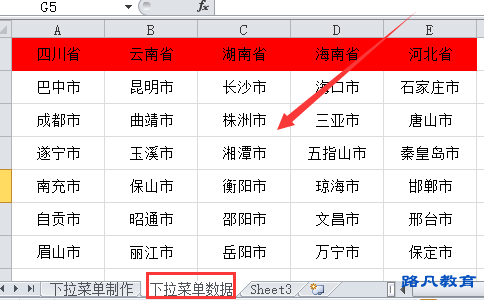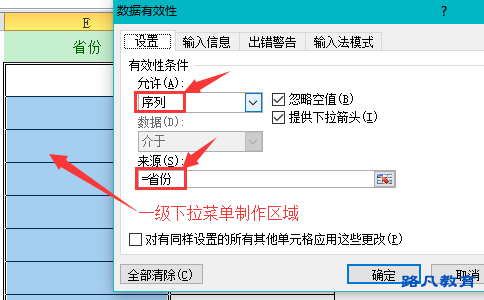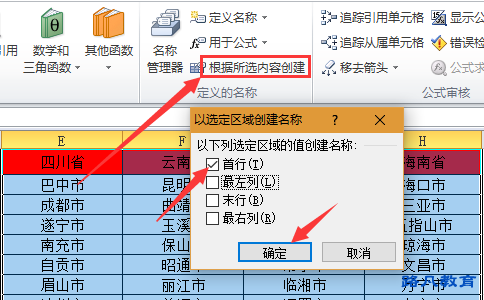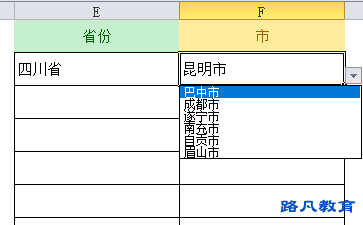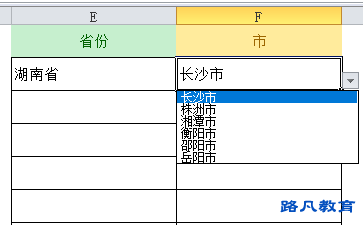前面,来自成都计算机培训的office技巧分享小编为大家分享了在Excel中怎么制作简单的下拉菜单,今天,小编将
继续给大家分享二级联动下拉菜单的制作方法
制作二级联动下拉菜单需要用到的知识点
1.下拉菜单制作
2.定义名称
3.INDIRECT()函数
一、答疑小课堂:
定义名称是什么?定义名称有什么作用?怎么定义名称?
答:定义称称我们根据需要对工作表/簿中的单元格区域、函数、常量或者表格取名,定义名称之后,可以使公式、
函数更加容易理解和维护,一旦采用了在工作簿中使用名称的做法,便可轻松地更新、审核和管理这些名称
定义名称的方法:使用名称框定义名称、使用【定义的名称】功能组中的相关命令定义名称
二、二级联动菜单制作步骤详解:
1.在新的工作表中(不是制作下拉菜单的工作表),分别将需要在以及菜单和二级菜单中显示的内容罗列出来
2.选中省份所在区域,定义名称:省份
3.在制作下拉菜单的工作表中先制作一级下拉菜单:选中需要制作下拉菜单的的单元格区域—数据—数据有效性—序
列—来源处输入:=省份—确定
4.选中所有数据,公式—定义的名称—根据所选内容创建—勾选首行—确定
4.在制作二级下拉菜单工作表中选中二级菜单制造区域,数据—数据有效性—序列—来源处输入:
=INDIRECT(A2)—确定
这样,我们的二级联动下拉菜单就做好了哦!